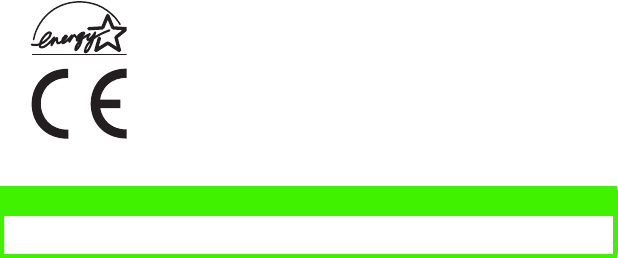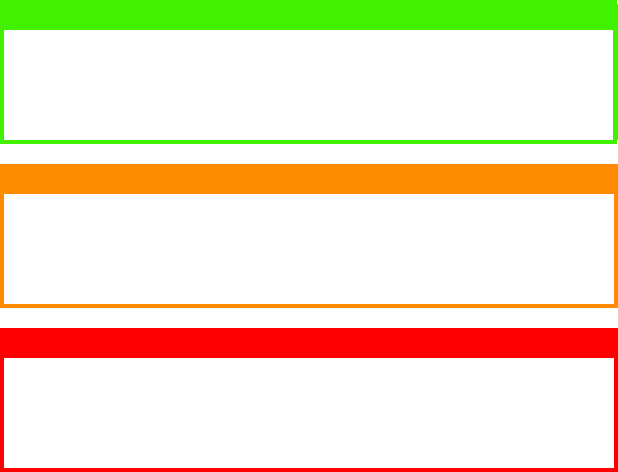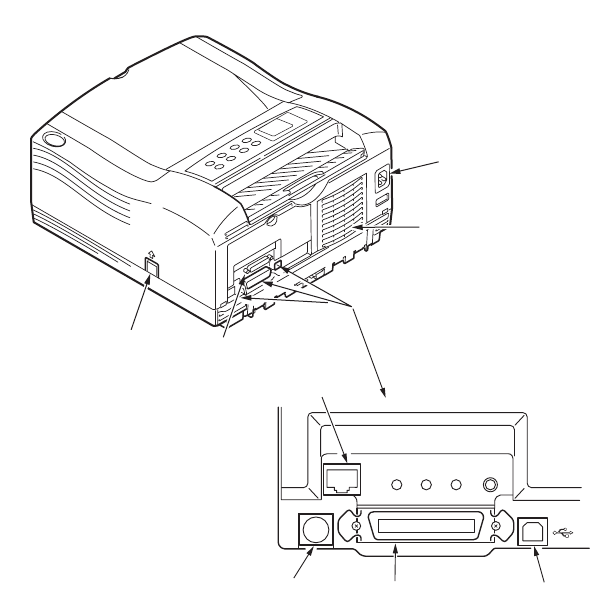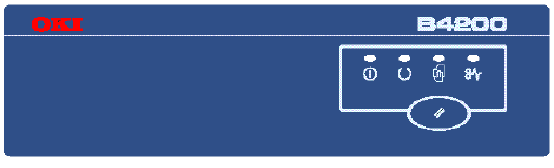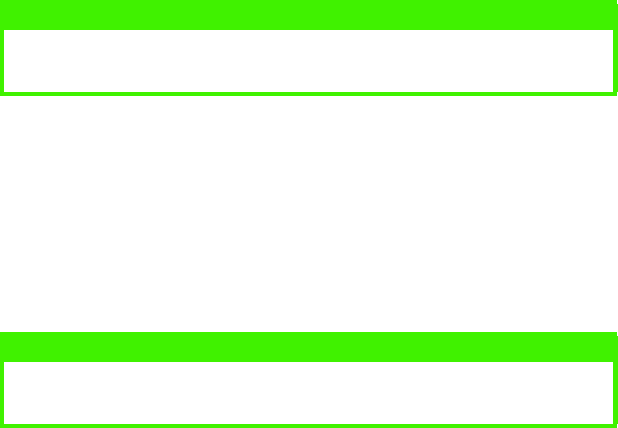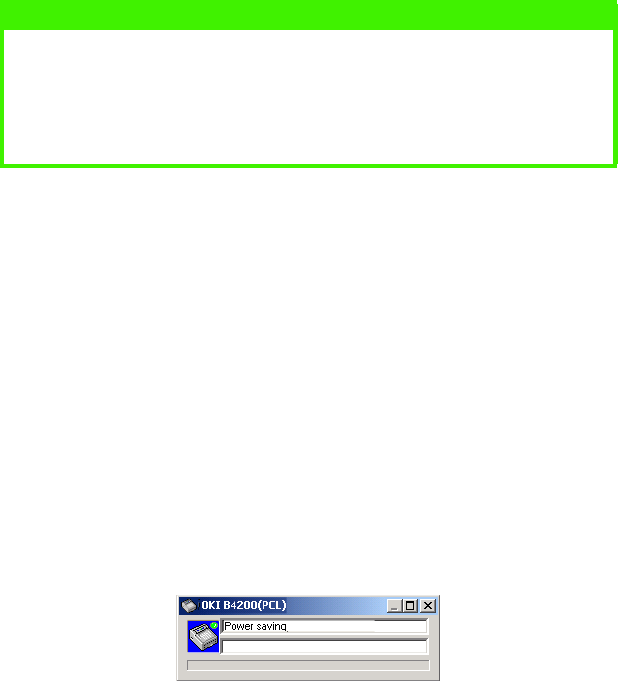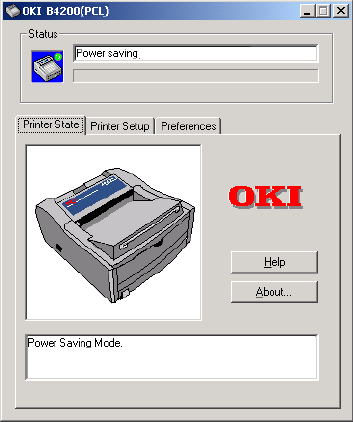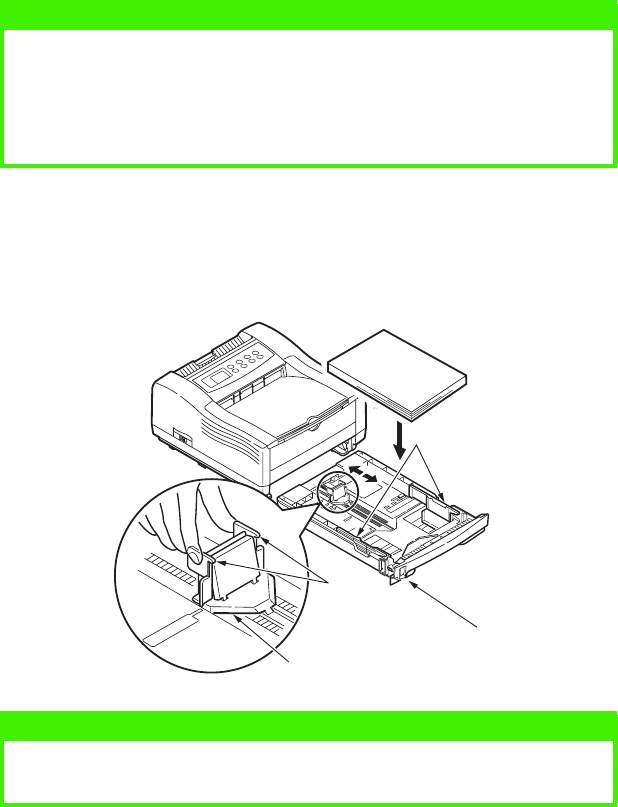> 4
Druckertreiber . . . . . . . . . . . . . . . . . . . . . . . . . . . . . . . . . . . . . . 49
Windows-Betriebssysteme . . . . . . . . . . . . . . . . . . . . . . . . . 50
Installierte Optionen. . . . . . . . . . . . . . . . . . . . . . . . . . . . 50
Macintosh-Betriebssysteme . . . . . . . . . . . . . . . . . . . . . . . . 51
Installierte Optionen. . . . . . . . . . . . . . . . . . . . . . . . . . . . 51
Betrieb . . . . . . . . . . . . . . . . . . . . . . . . . . . . . . . . . . . . . . . . . . . . 52
Druckereinstellungen in Windows. . . . . . . . . . . . . . . . . . . . 52
Druckeinstellungen in Windows-Anwendungen . . . . . . 52
Einstellung in der Windows-Systemsteuerung . . . . . . . 63
Druckereinstellungen in Macintosh . . . . . . . . . . . . . . . . . . 70
Verbrauchsmaterial und Wartung . . . . . . . . . . . . . . . . . . . . . . . 71
Einzelheiten zum Bestellen von Verbrauchsmaterial. . . . . 71
Lebensdauer der Tonerpatrone . . . . . . . . . . . . . . . . . . . . . . 71
Zeitpunkt des Austauschs der Tonerpatrone . . . . . . . . . . . 72
B4200 . . . . . . . . . . . . . . . . . . . . . . . . . . . . . . . . . . . . . . . 72
B4300, B4300N, B4300NPS . . . . . . . . . . . . . . . . . . . . . 72
Austauschen der Tonerpatrone . . . . . . . . . . . . . . . . . . . . . . 72
Lebensdauer der Bildtrommel . . . . . . . . . . . . . . . . . . . . . . . 74
Zeitpunkt des Austauschs der Bildtrommel . . . . . . . . . . . . 74
B4200 . . . . . . . . . . . . . . . . . . . . . . . . . . . . . . . . . . . . . . . 74
B4300, B4300N, B4300NPS . . . . . . . . . . . . . . . . . . . . . 74
Austauschen der Bildtrommel . . . . . . . . . . . . . . . . . . . . . . . 75
Zurücksetzen des Trommelzählers . . . . . . . . . . . . . . . . . . . 76
B4200 . . . . . . . . . . . . . . . . . . . . . . . . . . . . . . . . . . . . . . . 76
B4300, B4300N, B4300NPS . . . . . . . . . . . . . . . . . . . . . 76
Erzeugen einer Reinigungsseite . . . . . . . . . . . . . . . . . . . . . 77
B4200 . . . . . . . . . . . . . . . . . . . . . . . . . . . . . . . . . . . . . . . 77
B4300, B4300N, B4300NPS . . . . . . . . . . . . . . . . . . . . . 78
Reinigen der LED-Zeile . . . . . . . . . . . . . . . . . . . . . . . . . . . . . 78
Fehlerbeseitigung . . . . . . . . . . . . . . . . . . . . . . . . . . . . . . . . . . . 79
Status- und Fehlermeldungen . . . . . . . . . . . . . . . . . . . . . . . 79
B4200 . . . . . . . . . . . . . . . . . . . . . . . . . . . . . . . . . . . . . . . 79
B4300, B4300N, B4300NPS . . . . . . . . . . . . . . . . . . . . . 79
Papierstaus . . . . . . . . . . . . . . . . . . . . . . . . . . . . . . . . . . . . . . 80
Einzugs-Papierstau. . . . . . . . . . . . . . . . . . . . . . . . . . . . . . . . 81
Papierstau außerhalb des Druckers oder
Ausgabe-Papierstau. . . . . . . . . . . . . . . . . . . . . . . . . . . . . . 81
Probleme mit der Druckqualität. . . . . . . . . . . . . . . . . . . . . . 82